CUDA安装和测试 |
您所在的位置:网站首页 › cuda安装测试 › CUDA安装和测试 |
CUDA安装和测试
|
转载:http://blog.csdn.net/u012235003/article/details/54575758 一、前提ubuntu系统:14.04 不要安装任何系统补丁和进行系统升级 ubantu14.04(这是比较稳定的版本,推荐使用) cuda7.5 GPU:GeForce 820M(只要是支持cuda的就好) 查看GPU是否支持cuda https://developer.nvidia.com/cuda-gpus 二、推荐安装前最好先看一遍官方手册 三、安装cuda前的准备工作1.检查自己的GPU是否是CUDA-capable 在终端中输入: lspci | grep -i nvidia 1,会显示自己的NVIDIA GPU版本信息 去CUDA的官网查看自己的GPU版本是否在CUDA的支持列表中 https://developer.nvidia.com/cuda-gpus 2.检查自己的Linux版本是否支持 CUDA Ubuntu 14.04是没问题的 3.检查自己的系统中是否装了gcc 在终端中输入: gcc --version 1可以查看自己的gcc版本信息 如果你装的是cuda8.0,而且你的ubuntu是16.04,那么你的GCC版本就会是5.0以上, cuda8.0是不支持GCC5.0以上的,所以需要降级。而且,ubuntu16.04只能安装cuda8.0 4.检查是否安装了kernel header和 package development 在终端中输入: uname -r 1可以查看自己的kernel版本信息 在终端中输入: sudo apt-get install linux-headers-$(uname -r) 1可以安装对应kernel版本的kernel header和package development 5.禁用 nouveau 终端中运行: lsmod | grep nouveau 1,如果有输出则代表nouveau正在加载。 Ubuntu的nouveau禁用方法: 在 /etc/modprobe.d 中创建文件 blacklist-nouveau.conf , 创建文件方法:进入到/etc/modprobe.d目录下 终端命令: sudo touch blacklist-nouveau.conf sudo chmod a+w+r blacklist-nouveau.conf (给文件可读可写的权限) vim blacklist-nouveau.conf 123在文件中输入一下内容 blacklist nouveau options nouveau modeset=0 12按esc 在按输入 :wq (注意前面的:也要输入)保存退出 打开终端,运行命令: sudo update-initramfs -u 1重启ubuntu 设置完毕可以再次运行 lsmod | grep nouveau 1检查是否禁用成功,如果运行后没有任何输出,则代表禁用成功。 6.下载cuda https://developer.nvidia.com/cuda-downloads 按自己电脑要求选择对应版本。 这个cuda有两个安装方式:一个是runfile,另一个是deb。 这里我们选择第一个runfile下载。 下载后放在一个目录下,我这里为 /home/tony/cuda。 7.安装cuda的一些依赖库 因为这个依赖的原因,导致我重装了好几次系统,缺少这些依赖会无法安装成功。 sudo apt-get install freeglut3-dev build-essential libx11-dev libxmu-dev libxi-dev libgl1-mesa-glx libglu1-mesa libglu1-mesa-dev 1如无法安装,请看cuda安装错误解决篇 四、安装cuda1.重启电脑 在进入到登录界面时候,按住Ctrl+Alt+F1,进入到text mode,登录账号 2.关闭图形界面 终端命令: sudo service lightdm stop 13.切换到cuda文件目录 cd到下载好的cuda目录,例如我的cuda包在/home/tony/cuda中 再ls查看cuda名字 4.给cuda可执行的权限 sudo chmod a+x cuda_7.5.18_linux.run 15.安装步骤 sudo sh cuda_7.5.18_linux.run 1(a)会先有个阅读声明,一直按D即可,然后accept (b)第一个选项install nvidia accelerated Graphics Driver (y) (c)第二个选项install the OpenGL libraries 双显卡(指的是集成显卡+独立显卡)选n,单卡(如果没有集成显卡,只有一个或多个支持GPU的显卡)选y。双显卡选y的话,会出现黑屏或登录界面无限循环的问题。 (d)后面的选项都是yes,或者按默认路径即直接按回车即可。 6.若出现下列显示 上面无警告和报错 Driver :Installed Toolkit :Installed in /usr/local/cuda-7.5 Samples :Installed in /home/tony 123即安装暂时成功。 7.输入 sudo service lightdm start 1重新启动图形化界面 Alt + ctrl +F7,返回到图形化登录界面,输入密码登录。 如果能够成功登录,则表示不会遇到循环登录的问题,基本说明cuda的安装成功了。 8.搭配环境 终端输入 echo 'export PATH=/usr/local/cuda-7.5/bin:$PATH' >> ~/.bashrc echo 'export LD_LIBRARY_PATH=/usr/local/cuda-7.5/lib64:$LD_LIBRARY_PATH' >> ~/.bashrc source ~/.bashrc 123重启ubuntu 五、检查cuda是否安装成功1.检查路径 ~/dev 下 有无存在名为 nvidia* (以nvidia开头)的多个文件(device files) 若无,安装错误,见解决篇。 2.检查 CUDA Toolkit是否安装成功 终端输入 : nvcc -V 1会输出CUDA的版本信息(V要大写) 3.编译samples例子 进入到Samples安装目录,然后在该目录下终端输入make,等待十来分钟。 4.编译完成后测试 可以在Samples里面找到bin/x86_64/linux/release/目录,并切换到该目录 运行deviceQuery程序,sudo ./deviceQuery 查看输出结果,重点关注最后一行,Pass表示通过测试 |
【本文地址】
今日新闻 |
推荐新闻 |
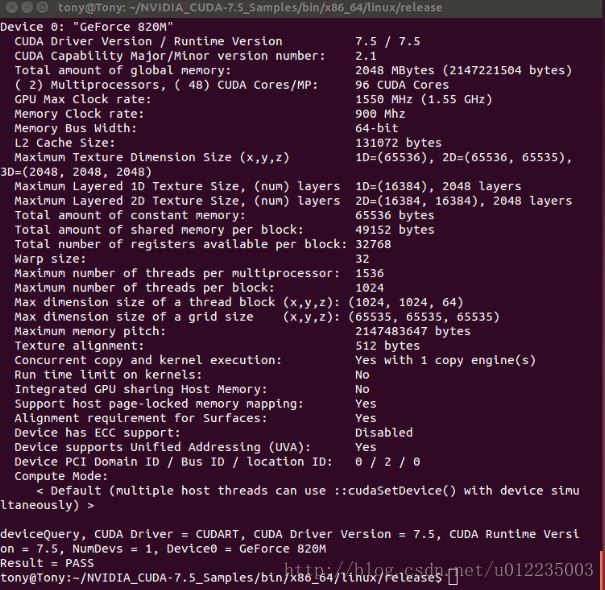 运行bandwidthTest程序,sudo ./bandwidthTest 查看输出结果,显示结果为PASS表示通过测试
运行bandwidthTest程序,sudo ./bandwidthTest 查看输出结果,显示结果为PASS表示通过测试 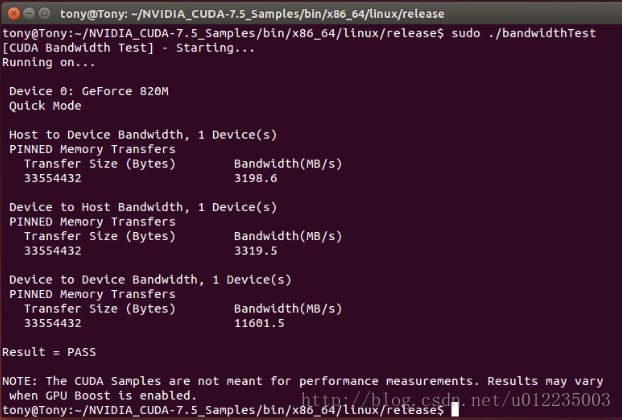 5.若完成上述步骤,cuda完成安装!
5.若完成上述步骤,cuda完成安装!